Чтобы на компьютере Windows применились новые настройки локальной или доменной групповой политики (GPO), служба Group Policy Client (
gpsvc
) должна перечитать настройки политик и применить изменения. Настройки групповых политик в Windows обновляются при загрузке компьютера, при входе пользователя, и автоматически в фоновом режиме (в течении от 90 до 120 минут). В некоторых случаях администратору нужно, чтобы новые настройки политики применились немедленно, не дожидаясь указанных выше событий.
Автоматическое применение настроек групповых политик в Windows
Выше мы указали, когда настройки GPO автоматически применяются на клиенте:
- Настройки групповых политик, заданные в разделе секции Computer Configuration применяются при загрузке Windows.
- Настройки GPO из секции User Configuration применяются при входе пользователя.
- Фоновое обновление групповых политик выполняется автоматическая раз в 90 минут + случайное смещение времени (offset) в интервале от 0 до 30 минут (рандомный интервал позволяет уменьшить нагрузку на DC одновременным запросами от клиентов). Это означает, что новые политики гарантировано применятся на клиентах в интервале 90 – 120 минут после обновления файлов GPO на контроллере домена.Контроллеры домена по умолчанию обновляют настройки GPO раз в 5 минут.
Настройки фонового обновления политик можно изменить с помощью параметра следующих параметров GPO в разделе Computer Configuration -> Administrative Templates -> System -> Group Policy:
- Set Group Policy refresh interval for computers — здесь можно изменить частоту обновления настроек GPO со стандартных 90 минут и значение смещения.
- Turn off background refresh of group policy — позволяет полностью отключить фоновое обновление настроек политик
Но в большинстве случаев трогать эти настройки не рекомендуется.
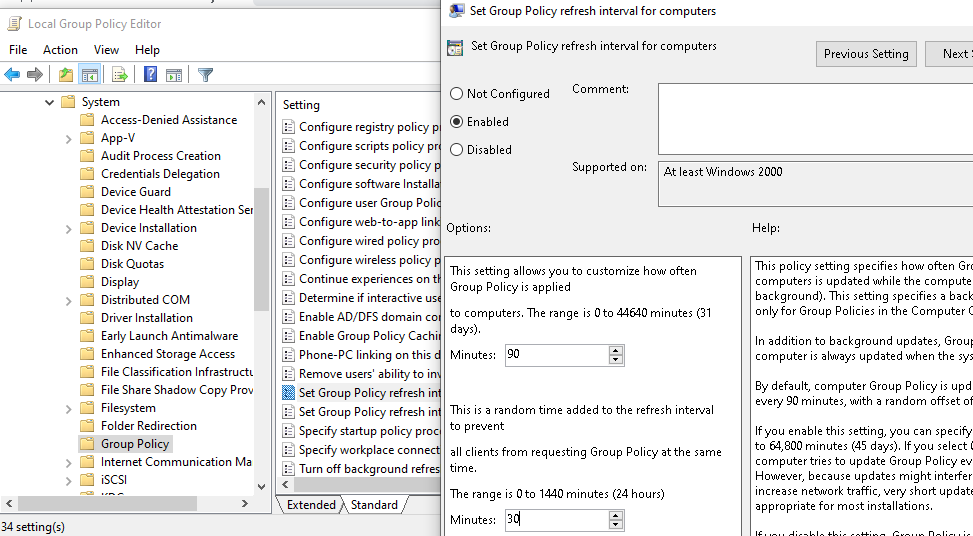
Принудительное обновление групповых политик на компьютере Windows
Для принудительного, немедленного обновления (применения) настроек групповых политик на компьютере Windows используется утилита gpupdate.
Большинство администраторов не задумываясь используют для обновления политик команду:
gpupdate /force
.
Эта команда заставляет компьютер принудительно перечитать все политики с контроллера домена и заново применить все параметры. Т.е. ключ force указывает клиенту что нужно обратиться к контроллеру домена и заново получает файлы ВСЕХ нацеленных на него GPO. Это вызывает повышенную нагрузку на сеть и контроллер домена.
Простая команда
gpudate
без параметров применяет только новые/измененные параметры GPO.
Updating policy... Computer Policy update has completed successfully. User Policy update has completed successfully.
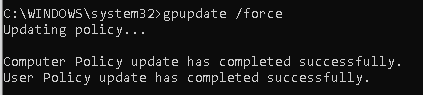
Можно отдельно обновить параметры GPO из пользовательской секции
gpupdate /target:user
или только политики компьютера:
gpupdate /target:computer /force
Если некоторые политики нельзя обновить в фоновом режиме (обычно это клиентские расширения GPO, которые обрабатываются при входе пользователя), gpudate может заверишь сеанс текущего пользователя (logoff):
gpupdate /target:user /logoff
Или выполнить перезагрузку компьютера (некоторые политики, такие как установка программ в GPO, или логон скрипты применяются только при загрузке Windows):
gpupdate /Boot
Обновить групповые политики на удаленных компьютерах
Есть несколько способов для принудительного обновления настроек GPO на удаленных компьютерах Windows.
В самом простом случае вы просто можете выполнить команду gpupdate на удаленном компьютере:
- спомощьюутилиты PSexec:
PsExec \\PC1 gpupdate - через PowerShell Remoting (WinRM):
Invoke-Command -computername PC1 -Scriptblock {gpupdate /force}
Если нужно массово обновить групповые политики на множестве компьютеров, воспользуйтесь консолью Group Policy Management Console (
GPMC.msc
).
Add-WindowsCapability -Online -Name Rsat.GroupPolicy.Management.Tools~~~~0.0.1.0
Чтобы обновить политики на компьютерах, щёлкните в консоли GPMC по нужному Organizational Unit (OU) и выберите Group Policy Update.
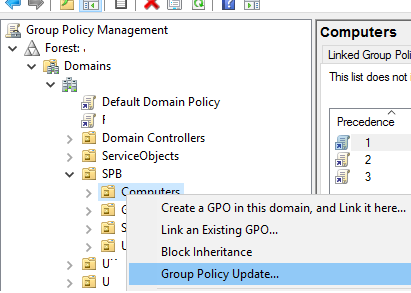
Консоль поочерёдно подключится к каждому компьютеру в OU, и вы получите результат со статусом обновления политик (Succeeded/Failed).
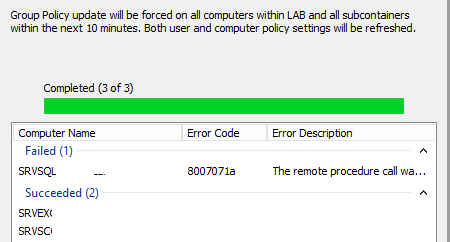
Утилита создает на компьютерах задание планировщика с командой
GPUpdate.exe /force
для каждого залогиненого пользователя. Задание запускается через случайный промежуток времени (до 10 минут) для уменьшения нагрузки на сеть.
- Remote Scheduled Tasks Management (RPC)
- Remote Scheduled Tasks Management (RPC-ERMAP)
- Windows Management Instrumentation (WMI-IN)
Если компьютер выключен, или доступ к нему блокируется файерволом, для него вернется ошибка ‘The remote procedure call was cancelled‘.
Также для удаленного обновления политики можно использовать PowerShell командлет Invoke-GPUpdate, который входит в модуль управления GPO. Например, для обновления политик пользователя на удаленном компьютере, выполните:
Invoke-GPUpdate -Computer PC01 -Target "User"
-RandomDelayInMinutes 0
.В сочетании с командлетом Get-ADComputer вы можете принудительно обновить настройки групповых политик на всех компьютерах (исключая неактивные) в определенном OU:
Get-ADComputer –filter {enabled -eq "true"} -Searchbase "ou=Computes,OU=SPB,dc=winitpro,dc=com" | foreach{ Invoke-GPUpdate –computer $_.name –RandomDelayInMinutes 10 -force}
При удаленном выполнении командлета Invoke-GPUpdate или обновления GPO через консоль GPMC на мониторе пользователя может на короткое время появиться черное окно консоли с запущенной командой
gpupdate
.











Invoke-GPUpdate, какой такой GPU ?)) Постоянно опечатываюсь при наборе командлета (GPO GPU)) А за инфу , Спасибо !
Grupe Policy Update ?
Добрый день, коллеги.
Столкнулся с непонятной проблемой.
Компьютеры обновляют политику каждые 90-120 мин без проблем.
Но перезагрузка компьютера не приводит к принудительному обновлению политики.
Т. е. раньше можно было попросить пользователя 2 раза перезагрузиться и политика обновится + установится свежий софт. Теперь это не работает.
Может кто-то сталкивался?
Самое интересное, что в журналах нет ни ошибок, ни даже попыток обновления политики при перезагрузке компа. При этом каждые 90 минут обновление политик проходит гладко, без ошибок.
Может стоит политики домена обновить? Может в новых выпусках Win10 что-то изменилось … Под Win 10 политики точно раза два обновлял.
Домен на 2019 Стандарт.
Режим работы леса и домена — Windows Server 2016
В Windows 10 не было таких изменений.
Политики в разделе Computer Configuration -> Administrative Templates -> System -> Group Policy не настраивали?
Проблема только при перезагрузке или при полном выключении компьютера (именно выключение, а не гибернация)
Наконец-то появилось время вернуться к этой теме. 😅
В разделе «Конфигурация компьютера — Политики — Административные шаблоны — Система — Групповая политика» была только одна политика настроена «Указать время ожидания при обработке политики загрузки — Включено — 270 сек.«.
Но ее отключение ничего не дало. При перезагрузке компа все также не происходит попытки обновления групповых политик. Т. е. как раньше при первой перезагруке обновлялась политики, при второй перезагрузке компа ставился софт не канает.
Есть еще идеи?
1) В результирующих политиках есть что-то вклюенное в разделе Административные шаблоны — Система — Групповая политика?
2) Точно выполняется полная перезагрузка? А не быстрая загрузка (fast startup) Windows 10?
3) По идее есть параметр GPO, который отключает фоновое обновление настроек (Turn off background refresh of Group Policy), но у вас наоборот.
4) Как обходное решение — добавить задание планировщика при загрузке компьютере с gpupdate /force. Но костыль конечно )
Автору статьи вопрос на засыпку, который как мне кажется стоило осветить в статье, но его там нет — А если на ПК сильно сбито время, то есть существенно отличается (на пару дней) с КД, то сможет ли gpupdate /force или удалённо Invoke-GPUpdate запустить на нём принудительное обновление политик? Вообще на таком ПК групповые политики будут обновляться? (включая NTP политику) ??
Тут куча вариантов.
Например, если у вас полностью отключен NTLM, то при kerberos аутентфикации компьютер просто не авторизуются в домене.
В общем время нужно чинить, а какие глюки от неправильного времени могут возникнуть — это уже вторично.
Сопутствующий вопрос — а если меняется не сама политика, а Шедулер, расписание запуска. Как его принудительно обновить на рабочих станциях, если на сервере обновление уже произведено? Есть такая команда? А то на сервере обновил, а на рабочих станциях — все так же первый вариант расписания показывается, и исполняется
Проверьте, будет ли обновлено расписание в задании планировщика, если вручную на клиенте обновить GPO командой: gpupdate /force
Если сработает, можете воспользоваться возможностью удаленного обнвления в консоли GPMC
выбрать в контекстном меню пункт Group Policy UpdateЕсли нет, возможно просто перез перезагрузки/перелогона настройки не обновлятся
Добрый день!
команда «GPUpdate /force /boot» на window 10 вместо перезагрузки делает logoff, как с этим бороться?
У вас там случайно не Fast Startup в Windows отрабатывает?
врятли, т.к. даже если сидишь удаленно то сессия не прерывается.
думаю проблема в том что если ввести команду «GPUpdate /force», то система предлагает сделать именно выход из учетной записи, а не перезагрузку как это было в предыдущих версиях windows.
Добрый день. Подскажите, может кто сталкивался, столкнулся с такой проблемой: есть политика запрета для всех пользователей запуска exe, bat и других исполняемых файлов из любых расположений, кроме некоторый, указаных в политике. На win7 и win10 отрабатывается отлично, а вот на win11 пользователи могут запускать данные файлы с рабочего стола или из папки загрузок например, хотя по умолчанию эти расположения заблокированы политикой. В какую сторону воевать с этим?
Это ограничение включаете через SRP или Applocker?
Политика: Конфигурация пользователя->Политики->Конфигурация Windows->Параметры безопасности->Политики ограниченного использования программ->Уровни безопасности->Запрещено. Тут же в «Назначенные типы файлов» указаны запрещенные к запуску файлы и в дополнительных местах указаны папки, из которых под админом можно запускать.
Забыл добавить, включается через SRP
Добрый день.
Подскажите пожалуйста как можно решить проблему: настроена политика SRP с блокировкой по умолчанию, а так же есть несколько разрешающих правил, проблема в том, что на некоторых ПК при включении работает только правило по умолчанию и соответственно все приложения блокируются. Перезагрузка или GPUpdate решают эту проблему.